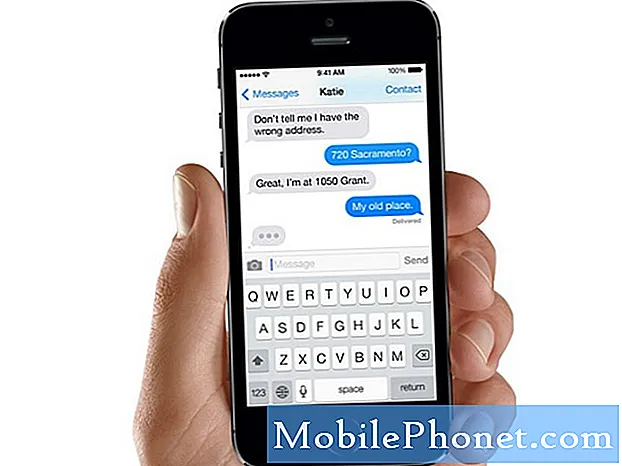Obsah
- Oprava Galaxy J7, která nemůže přijímat SMS
- Odstraňování problémů se zařízením Galaxy J7, které nebude odesílat ani přijímat MMS
- Pochopte, proč váš #Samsung Galaxy J7 (# GalaxyJ7) již nemůže odesílat a / nebo přijímat textové zprávy nebo #SMS, a naučte se, jak je řešit v nabídce k vyřešení problému.
- Další informace o vašem zařízení, které nebude odesílat a přijímat obrazové zprávy ani MMS, a o tom, co musíte udělat, abyste to mohli opravit.
 Pokud však testovací zpráva neprošla, pokračujte v odstraňování problémů se zařízením.
Pokud však testovací zpráva neprošla, pokračujte v odstraňování problémů se zařízením.Krok 2: Zkontrolujte signální pruhy
Aby bylo možné odesílat a přijímat SMS, musí být telefon připojen k mobilní síti vašeho poskytovatele a indikátor signálu v pravé horní části displeje telefonu říká za vše. Pokud ukazuje, že existuje pouze jeden nebo dva pruhy signálu, může to být důvod, proč telefon nemůže zprávu odeslat, protože to bude trvat příliš dlouho, než ji zařízení přenese do bodu, kdy systém proces zruší.
Samozřejmě, pokud se nacházíte v oblasti se špatným příjmem, měli byste se poradit se svým poskytovatelem, protože takový problém má často řešení. V tomto případě to také nemusí být poprvé, kdy k problému došlo, takže v tomto okamžiku byste už měli vědět, o jaký problém skutečně jde a na koho se obrátit, abyste jej vyřešili.
Pokud však telefon ukazuje slušný příjem signálu a přesto nemůžete posílat SMS, pak vám další krok může dát představu, co dělat.
Krok 3: Zkontrolujte číslo centra zpráv
Pokud jde o odesílání textových zpráv, číslo centra zpráv je stejně důležité jako signál, protože bez něj telefon nemůže přenášet textové zprávy, přestože má vynikající signál. Zkuste tedy zkontrolovat, zda vaše zařízení stále má dané číslo a zda je správné. Postupujte podle těchto pokynů k ověření:
- Na jakékoli domovské obrazovce klepněte na Zprávy.
- Klepněte na ikonu VÍCE ikona.
- Klepněte na Nastavení.
- Klepněte na Více nastavení.
- Klepněte na Textové zprávy.
- Zobrazte číslo v části Centrum zpráv.
Pokud v tomto poli nemůžete najít řadu čísel nebo pokud nějaké existuje, ale nevíte, zda je správné, nebo ne, zkuste vygooglit číslo střediska svého poskytovatele a zadejte jej do telefonu. Nebo můžete zavolat svému poskytovateli a zeptat se na to.
Krok 4: Resetujte aplikaci pro zasílání zpráv v telefonu
Po ověření, že vaše zařízení má správné číslo centra zpráv, je čas jít po aplikaci pro zasílání zpráv, kterou používáte. Pokud jste si jeden nainstalovali z Obchodu Play, zkuste jej deaktivovat nebo odinstalovat a poté znovu povolit Zprávy. Poté zkuste odeslat zkušební zprávu na své vlastní číslo a pokud problém přetrvává, vyzkoušejte tyto kroky:
- Na jakékoli domovské obrazovce klepněte na ikonu Aplikace ikona.
- Klepněte na Nastavení.
- Klepněte na Aplikace.
- Klepněte na Správce aplikací.
- Klepněte na Zprávy.
- Klepněte na Úložný prostor.
- Klepněte na Vyčistit data a potom klepněte na OK.
- Klepněte na Vyčistit mezipaměť.
Chcete-li odinstalovat aplikaci, musíte provést následující:
- Na jakékoli domovské obrazovce klepněte na ikonu Aplikace ikona.
- Klepněte na Nastavení.
- Klepněte na Aplikace.
- Klepněte na Správce aplikací.
- Klepněte na požadovanou aplikaci
- Klepněte na Odinstalovat.
- Klepněte na Odinstalovat znovu potvrďte.
Krok 5: Proveďte obnovení továrního nastavení na zařízení Galaxy J7
Pokud se kroky 1 až 4 nepodařilo problém vyřešit, nezbývalo vám nic jiného než resetovat telefon. Než to však uděláte, nezapomeňte si zálohovat všechny důležité soubory a data, protože všechny budou odstraněny. Poté proveďte reset podle těchto kroků:
- Zálohujte data ve vnitřní paměti. Pokud jste se v zařízení přihlásili k účtu Google, aktivovali jste Anti-theft a k dokončení hlavního resetu budete potřebovat vaše přihlašovací údaje Google.
- Na domovské obrazovce klepněte na ikonu Aplikace ikona.
- Klepněte na Nastavení.
- Klepněte na Záloha a Resetovat.
- V případě potřeby klepněte na Zálohovat moje data do posuňte jezdec do polohy ON nebo OFF.
- V případě potřeby klepněte na Obnovit přesunout jezdec do polohy ON nebo OFF.
- Klepněte na Obnovení továrních dat.
- Klepněte na Resetovat přístroj.
- Pokud máte zapnutý zámek obrazovky, zadejte svůj PIN nebo heslo.
- Klepněte na Pokračovat.
- Klepněte na Vymazat Všechno.
Krok 6: Zavolejte technickou podporu svého poskytovatele
Ve skutečnosti to můžete udělat před prvním krokem. Důvod, proč jsem to záměrně umístil na konec průvodce, je ten, že možná budete muset počkat několik minut na lince, než zástupce přijme váš hovor, a může vám být řečeno, abyste resetovali telefon. Ale protože všechno selhalo, je čas zvednout telefon (druhý telefon) a zavolat technickou podporu.
Oprava Galaxy J7, která nemůže přijímat SMS
Pokud váš telefon může odesílat textové zprávy, ale nemůže je přijímat, musíte zvážit následující věci:
- Úložiště ponecháno ve vnitřní paměti telefonu
- Nesprávný čas a / nebo datum
- Selhání aplikace pro zasílání zpráv
- Problém s firmwarem
Na základě těchto věcí navrhuji, abyste se pokusili problém vyřešit:
Krok 1: Ověření odešlete na své číslo zkušební zprávou
Jakmile máte podezření, že váš telefon nepřijímá textové zprávy od přátel, okamžitě vytvořte textovou zprávu a odešlete ji na své vlastní číslo, zda je vaše podezření pravdivé.
Pokud můžete obdržet vlastní zprávu, není s vaším telefonem nic v nepořádku, možná vaši přátelé na vaše zprávy ještě nereagovali.
Pokud však zpráva prošla, ale váš telefon ji neobdržel, pokračujte v odstraňování problémů.
Krok 2: Restartujte Galaxy J7
Vždy existuje možnost, že se jedná pouze o drobnou závadu v systému. Než tedy provedete složité postupy pro řešení potíží, nezapomeňte nejprve restartovat telefon. Je to bezpečné a snadné, ale velmi účinné při řešení problémů, ke kterým dochází bez zjevného důvodu.
Krok 3: Zkontrolujte, kolik místa ještě zbývá
Velikost textových zpráv je velmi malá, ale pokud jich máte stovky, určitě zaberou trochu místa. Zkontrolujte tedy, zda v telefonu ještě zbývá dostatek úložného prostoru, protože pokud ne, důvodem, proč nemůžete přijímat textové zprávy, je to, že si je zařízení nemůže stáhnout. Pamatujte, že textové zprávy se ukládají do interního úložiště telefonu. V takovém případě tedy zkuste přenést soubory, data, obrázky a některé aplikace na kartu microSD, abyste uvolnili místo v interním úložišti telefonu. Poté by měly být zprávy přijaty.
Krok 4: Zkontrolujte čas a datum telefonu
Pokud váš telefon přehrál tón upozornění na zprávu a zprávu nikde nenajdete, je možné, že má telefon nastavený nesprávný čas nebo datum.
Můžete nastavit zařízení tak, aby používalo automatický čas a datum, nebo můžete nastavit pouze ten správný. Poté budou zprávy, které byly přijaty, uspořádány stejným způsobem, ale nové budou jistě uspořádány v chronologickém pořadí a budou snáze k nalezení, protože budou viditelné okamžitě po otevření vaší doručené pošty.
Krok 5: Vymažte mezipaměť a data aplikace pro zasílání zpráv
Ať už se vám zobrazuje chybová zpráva, nebo ne, doporučujeme resetovat mezipaměť a data aplikace pro zasílání zpráv.
- Na jakékoli domovské obrazovce klepněte na ikonu Aplikace ikona.
- Klepněte na Nastavení.
- Klepněte na Aplikace.
- Klepněte na Správce aplikací.
- Klepněte na Zprávy.
- Klepněte na Úložný prostor.
- Klepněte na Průhledná data a potom klepněte na OK.
- Klepněte na Vyčistit mezipaměť.
Krok 6: Pokud vše ostatní selže, proveďte hlavní reset
V prvním problému jsem navrhl provést Factory Reset, ale v tomto případě byste měli provést Master Reset.Je to v podstatě stejné jako typické resetování, ale také přeformátuje mezipaměť i datové oddíly a zbaví se případně poškozené mezipaměti a dat.
- Zálohujte data ve vnitřní paměti. Pokud jste se v zařízení přihlásili k účtu Google, aktivovali jste Anti-theft a k dokončení hlavního resetu budete potřebovat vaše přihlašovací údaje Google.
- Vypněte Galaxy J7.
- Stiskněte a podržte Zvýšit hlasitost tlačítko a Domov stiskněte a podržte tlačítko Napájení klíč.
- Když se zobrazí obrazovka s logem zařízení, uvolněte pouze Vypínač
- Když se zobrazí logo Android, uvolněte všechny klíče (před zobrazením možností nabídky obnovení systému Android se po dobu 30 - 60 sekund zobrazí „Instalace aktualizace systému“).
- zmáčkni Objem tlačítko dolů několikrát zvýrazněte „vymazat data / obnovit tovární nastavení“.
- lis Napájení vyberte.
- Stiskněte klávesu snížení hlasitosti, dokud 'Ano - zvýrazněna všechna uživatelská data “.
- lis Napájení tlačítko pro výběr a spuštění hlavního resetu.
- Po dokončení hlavního resetu je zvýrazněn text „Restartovat systém nyní“.
- Stisknutím vypínače restartujte zařízení.
Doufám, že to pomůže.
Odstraňování problémů se zařízením Galaxy J7, které nebude odesílat ani přijímat MMS
Jak jsem již řekl dříve, MMS je o něco složitější než SMS, ale ve skutečnosti je snazší řešit problémy, které souvisejí s mobilními daty nebo připojením k internetu. V prvním problému existuje samostatný průvodce problémy s odesíláním a přijímáním SMS, ale pro tento problém bude existovat pouze jeden. Pokud vaše J7 nemůže odeslat MMS, je pravděpodobné, že ji nebude možné přijmout. Tady je tedy vše, co musíte udělat:
Krok 1: Restartujte zařízení
Pokud telefon poprvé neposílal ani nepřijímal zprávy MMS, restartujte jej, abyste vyloučili možnost, že se jedná pouze o drobnou závadu systému. Drobné závady v systému nebo hardwaru lze snadno opravit jednoduchým restartováním, takže to stojí za to. Nakonec je to bezpečné a snadné.
Krok 2: Zkontrolujte, zda jsou na vašem J7 povolena mobilní data
Pokud jde o MMS, mobilní data jsou vším. I když existují aplikace, které vám umožňují odesílat obrazové zprávy přes Wi-Fi, mobilní data jsou stále výchozím médiem pro odesílání multimediálních souborů jako součást textové zprávy. Proto se ujistěte, že je povoleno nebo zapnuto:
- Na domovské obrazovce klepněte na ikonu Aplikace iošidit.
- Klepněte na Nastavení.
- Klepněte na Využití dat.
- Posuňte přepínač Mobilní data do polohy ZAPNUTO.
Jakmile se ujistíte, že jsou povolena mobilní data a stále nemůžete odesílat a přijímat MMS, zkuste další krok.
Krok 3: Zkontrolujte, zda má váš telefon správný APN
Pokud má služba SMS číslo střediska zpráv pro přenos textů o velikosti bajtu, použije MMS pro připojení k mobilní datové síti a přenosu větších dat název přístupového bodu (APN). Proto se ujistěte, že je váš telefon správně nastaven se správným APN. Nastavení APN zkontrolujete takto:
- Na jakékoli domovské obrazovce klepněte na ikonu Jídelní lístek klíč.
- Klepněte na Nastavení.
- Klepněte na Mobilní sítě.
- Klepněte na Názvy přístupových bodů.
- Pokud je k dispozici, klepněte na ikonu T-Mobile USA APN (odrážka se vyplní zeleně). Pokud není k dispozici, klepněte na
- klepněte na klávesu Nabídka a potom klepněte na Nový APN. Poznámka: Chcete-li obnovit nastavení APN, klepněte na klávesu Nabídka a potom na Obnovit výchozí.
- Ověřte a aktualizujte nastavení pro datový APN.
Pokud neznáte správné APN, raději zavolejte svého poskytovatele a požádejte o něj, nebo jej vyhledejte online pomocí google.
Krok 4: Resetujte telefon a znovu jej nastavte
Jakmile vše v telefonu ověříte a stále nemůžete odesílat a přijímat zprávy MMS, je čas to resetovat. Po resetování znovu nastavte telefon a ověřte nastavení. Můžete se také obrátit na svého poskytovatele služeb a jako zástupce, který vám pomůže s nastavením zařízení, se stejným dotazem na stav vašeho účtu.- Zálohujte data ve vnitřní paměti. Pokud jste se v zařízení přihlásili k účtu Google, aktivovali jste Anti-theft a k dokončení hlavního resetu budete potřebovat vaše přihlašovací údaje Google.
- Vypněte Galaxy J7.
- Stiskněte a podržte Zvýšit hlasitost tlačítko a Domov stiskněte a podržte tlačítko Napájení klíč.
- Když se zobrazí obrazovka s logem zařízení, uvolněte pouze Napájení klíč
- Když se zobrazí logo Android, uvolněte všechny klíče (před zobrazením možností nabídky obnovení systému Android se po dobu 30 - 60 sekund zobrazí „Instalace aktualizace systému“).
- zmáčkni Snížit hlasitost tlačítko několikrát zvýrazněte „Vymazat data / obnovit tovární nastavení.“
- lis Tlačítko napájení vybrat.
- Stiskněte klávesu snížení hlasitosti, dokud 'Ano - je zvýrazněna možnost smazat všechna uživatelská data.
- lis Napájení tlačítko pro výběr a spuštění hlavního resetu.
- Po dokončení hlavního resetu 'Restartujte nyní váš systém' je zvýrazněno.
- zmáčkni Vypínač restartujte zařízení.